Memecahkan masalah pengaturan ulang kata sandi mandiri di ID Microsoft Entra
Pengaturan ulang kata sandi mandiri (SSPR) Microsoft Entra memungkinkan pengguna mengatur ulang kata sandi mereka di cloud.
Jika Anda memiliki masalah terkait SSPR, langkah pemecahan masalah dan kesalahan umum berikut dapat membantu. Anda juga dapat menonton video singkat tentang Cara menyelesaikan enam pesan kesalahan pengguna akhir SSPR yang paling umum.
Jika Anda tidak dapat menemukan jawaban atas masalah Anda, tim dukungan kami selalu tersedia untuk membantu Anda lebih lanjut.
Konfigurasi SSPR di pusat admin Microsoft Entra
Jika Anda mengalami masalah saat melihat atau mengonfigurasi opsi SSPR di pusat admin Microsoft Entra, tinjau langkah-langkah pemecahan masalah berikut:
Saya tidak melihat bagian Reset kata sandi di bawah ID Microsoft Entra di pusat admin Microsoft Entra.
Anda tidak melihat apakah opsi menu Reset kata sandi jika Anda tidak memiliki lisensi ID Microsoft Entra yang ditetapkan kepada administrator yang melakukan operasi.
Untuk menetapkan lisensi ke akun administrator yang bersangkutan, ikuti langkah untuk Menetapkan, memverifikasi, dan mengatasi masalah terkait lisensi.
Saya tidak melihat opsi konfigurasi tertentu.
Banyak elemen UI yang disembunyikan sampai dibutuhkan. Pastikan opsi diaktifkan sebelum Anda mencari opsi konfigurasi tertentu.
Saya tidak melihat tab Integrasi lokal.
Tulis balik kata sandi lokal hanya terlihat jika Anda telah mengunduh Microsoft Entra Koneksi dan telah mengonfigurasi fitur tersebut.
Untuk informasi selengkapnya, lihat Mulai menggunakan Microsoft Entra Koneksi.
Pelaporan SSPR
Jika Anda mengalami masalah dengan pelaporan SSPR di pusat admin Microsoft Entra, tinjau langkah-langkah pemecahan masalah berikut:
Saya melihat metode autentikasi yang telah saya nonaktifkan dalam opsi Tambahkan metode dalam pendaftaran gabungan.
Pendaftaran gabungan memperhitungkan tiga kebijakan untuk menentukan metode apa yang ditampilkan dalam Tambahkan metode:
Jika Anda menonaktifkan pemberitahuan aplikasi di SSPR tetapi mengaktifkannya dalam kebijakan MFA, opsi tersebut muncul dalam pendaftaran gabungan. Untuk contoh lain, jika pengguna menonaktifkan Telepon kantor di SSPR, telepon ini masih ditampilkan sebagai opsi jika pengguna telah mengatur properti telepon Phone/Office.
Saya tidak melihat jenis aktivitas pengelolaan kata sandi dalam kategori peristiwa audit Pengelolaan Kata Sandi Mandiri.
Ini dapat terjadi jika Anda tidak memiliki lisensi ID Microsoft Entra yang ditetapkan kepada administrator yang melakukan operasi.
Untuk menetapkan lisensi ke akun administrator yang bersangkutan, ikuti langkah untuk Menetapkan, memverifikasi, dan mengatasi masalah terkait lisensi.
Pendaftaran pengguna ditampilkan beberapa kali.
Saat pengguna mendaftar, saat ini kami mencatat setiap bagian data yang terdaftar sebagai peristiwa terpisah.
Jika Anda ingin menggabungkan data ini dan memiliki fleksibilitas yang lebih besar dalam cara menampilkannya, Anda dapat mengunduh laporan dan membuka data sebagai tabel pivot di Excel.
Portal pendaftaran SSPR
Jika pengguna Anda mengalami masalah saat mendaftar untuk SSPR, tinjau langkah pemecahan masalah berikut:
Direktori tidak diaktifkan untuk reset kata sandi. Pengguna mungkin melihat kesalahan yang melaporkan, "Administrator Anda belum memungkinkan Anda untuk menggunakan fitur ini."
Anda dapat mengaktifkan SSPR untuk semua pengguna, tidak satu pun pengguna, atau untuk grup pengguna yang dipilih. Hanya satu grup Microsoft Entra yang saat ini dapat diaktifkan untuk SSPR menggunakan pusat admin Microsoft Entra. Sebagai bagian dari penyebaran SSPR yang lebih luas, grup bertumpuk didukung. Pastikan bahwa pengguna dalam grup yang Anda pilih memiliki lisensi yang sesuai yang ditetapkan.
Di pusat admin Microsoft Entra, ubah konfigurasi yang diaktifkan pengaturan ulang kata sandi mandiri menjadi Dipilih atau Semua lalu pilih Simpan.
Pengguna tidak memiliki lisensi ID Microsoft Entra yang ditetapkan. Pengguna mungkin melihat kesalahan yang melaporkan, "Administrator Anda belum memungkinkan Anda untuk menggunakan fitur ini."
Hanya satu grup Microsoft Entra yang saat ini dapat diaktifkan untuk SSPR menggunakan pusat admin Microsoft Entra. Sebagai bagian dari penyebaran SSPR yang lebih luas, grup bertumpuk didukung. Pastikan bahwa pengguna dalam grup yang Anda pilih memiliki lisensi yang sesuai yang ditetapkan. Tinjau langkah pemecahan masalah sebelumnya untuk mengaktifkan SSPR sebagaimana diperlukan.
Tinjau juga langkah pemecahan masalah untuk memastikan bahwa administrator yang melakukan opsi konfigurasi memiliki lisensi yang ditetapkan. Untuk menetapkan lisensi ke akun administrator yang bersangkutan, ikuti langkah untuk Menetapkan, memverifikasi, dan mengatasi masalah terkait lisensi.
Terjadi kesalahan saat memproses permintaan.
Kesalahan pendaftaran SSPR umum dapat disebabkan oleh banyak masalah, tetapi umumnya kesalahan ini disebabkan oleh pemadaman layanan atau masalah konfigurasi. Jika Anda terus melihat kesalahan umum ini saat mencoba kembali proses pendaftaran SSPR, hubungi dukungan Microsoft untuk bantuan.
Penggunaan SSPR
Jika Anda atau pengguna mengalami masalah saat menggunakan SSPR, tinjau skenario pemecahan masalah berikut dan langkah penyelesaian berikut:
| Kesalahan | Solusi |
|---|---|
| Direktori tidak diaktifkan untuk reset kata sandi. | Di pusat admin Microsoft Entra, ubah konfigurasi yang diaktifkan pengaturan ulang kata sandi mandiri menjadi Dipilih atau Semua lalu pilih Simpan. |
| Pengguna tidak memiliki lisensi ID Microsoft Entra yang ditetapkan. | Ini dapat terjadi jika Anda tidak memiliki lisensi ID Microsoft Entra yang ditetapkan untuk pengguna yang diinginkan. Untuk menetapkan lisensi ke akun administrator yang bersangkutan, ikuti langkah untuk Menetapkan, memverifikasi, dan mengatasi masalah terkait lisensi. |
| Direktori diaktifkan untuk reset kata sandi, tetapi pengguna memiliki autentikasi informasi yang hilang atau salah bentuk. | Pastikan bahwa pengguna telah membentuk data kontak pada file di direktori dengan benar. Untuk informasi selengkapnya, lihat Data yang digunakan oleh pengaturan ulang kata sandi mandiri Microsoft Entra. |
| Direktori diaktifkan untuk reset kata sandi, tetapi pengguna hanya memiliki satu bagian data kontak pada file saat kebijakan ditetapkan untuk memerlukan dua metode verifikasi. | Pastikan bahwa pengguna memiliki setidaknya dua metode kontak yang dikonfigurasi dengan benar. Contohnya adalah memiliki nomor ponsel dan nomor telepon kantor. |
| Direktori difungsikan untuk reset kata sandi dan pengguna dikonfigurasi dengan benar, tetapi pengguna tidak dapat dihubungi. | Ini bisa menjadi akibat dari kesalahan layanan sementara atau jika ada data kontak yang salah yang tidak dapat kami deteksi dengan benar. Jika pengguna menunggu 10 detik, tautan ditampilkan ke "Coba lagi" dan "Hubungi administrator Anda". Jika pengguna memilih "Coba lagi", panggilan akan dicoba lagi. Jika pengguna memilih "Hubungi administrator Anda", email formulir akan dikirimkan ke administrator yang meminta reset kata sandi dilakukan untuk akun pengguna tersebut. |
| Pengguna tidak pernah menerima SMS atau panggilan telepon reset kata sandi. | Ini bisa menjadi hasil dari nomor telepon yang salah bentuk di direktori. Pastikan nomor telepon dalam format "+1 4251234567". Reset kata sandi tidak mendukung ekstensi, meskipun Anda menentukan ekstensi di direktori. Ekstensi dihilangkan sebelum panggilan dilakukan. Gunakan nomor tanpa ekstensi, atau integrasikan ekstensi ke nomor telepon di pertukaran cabang pribadi (PBX) Anda. |
| Pengguna tidak pernah menerima email reset kata sandi. | Penyebab paling umum untuk masalah ini adalah bahwa pesan ditolak oleh filter spam. Periksa folder spam, sampah, atau item terhapus untuk email tersebut. Selain itu, pastikan pengguna memeriksa akun email yang benar seperti yang terdaftar di SSPR. |
| Saya telah menetapkan kebijakan reset kata sandi, tetapi saat akun admin menggunakan reset kata sandi, kebijakan tersebut tidak diterapkan. | Microsoft mengelola dan mengontrol kebijakan reset kata sandi administrator untuk memastikan tingkat keamanan tertinggi. |
| Pengguna dicegah untuk mencoba reset kata sandi terlalu sering dalam sehari. | Mekanisme pembatasan otomatis digunakan untuk memblokir pengguna agar tidak mencoba mereset kata sandi mereka terlalu sering dalam waktu singkat. Pembatasan terjadi skenario berikut:
|
| Pengguna melihat kesalahan saat memvalidasi nomor telepon mereka. | Kesalahan ini terjadi saat nomor telepon yang dimasukkan tidak cocok dengan nomor telepon pada file. Pastikan pengguna memasukkan nomor telepon lengkap, termasuk area dan kode negara, saat mereka mencoba menggunakan metode berbasis telepon untuk reset kata sandi. |
| Pengguna melihat kesalahan saat menggunakan alamat email mereka. | Jika UPN berbeda dari ProxyAddress/SMTPAddress utama pengguna, masuk ke ID Microsoft Entra dengan email sebagai pengaturan ID masuk alternatif harus diaktifkan untuk penyewa. |
| Terjadi kesalahan saat memproses permintaan. | Kesalahan pendaftaran SSPR umum dapat disebabkan oleh banyak masalah, tetapi umumnya kesalahan ini disebabkan oleh pemadaman layanan atau masalah konfigurasi. Jika Anda terus melihat kesalahan umum ini saat mencoba kembali proses pendaftaran SSPR, hubungi dukungan Microsoft untuk bantuan. |
| Pelanggaran kebijakan lokal | Kata sandi tidak memenuhi kebijakan kata sandi Direktori Aktif lokal. Pengguna harus menentukan kata sandi yang memenuhi persyaratan kompleksitas atau kekuatan. |
| Kata sandi tidak mematuhi kebijakan fuzzy | Kata sandi yang digunakan muncul di daftar kata sandi yang dilarang dan tidak dapat digunakan. Pengguna harus menentukan kata sandi yang memenuhi atau melampaui kebijakan daftar kata sandi yang dilarang. |
Kesalahan SSPR yang mungkin dilihat pengguna
Kesalahan dan detail teknis berikut dapat ditunjukkan kepada pengguna sebagai bagian dari proses SSPR. Sering kali, kesalahan bukanlah sesuatu yang dapat mereka selesaikan sendiri, karena fitur SSPR perlu diaktifkan, dikonfigurasi, atau didaftarkan untuk akun mereka.
Gunakan informasi berikut untuk memahami masalah dan apa yang perlu dikoreksi pada penyewa Microsoft Entra atau akun pengguna individual.
| Kesalahan | Detail | Detail teknis |
|---|---|---|
| TenantSSPRFlagDisabled = 9 | Maaf, Anda tidak dapat mereset kata sandi saat ini karena administrator Anda telah menonaktifkan reset kata sandi untuk organisasi Anda. Tidak ada tindakan lebih lanjut yang dapat Anda lakukan untuk menyelesaikan situasi ini. Hubungi admin Anda dan minta mereka untuk mengaktifkan fitur ini. Untuk mempelajari selengkapnya, lihat Bantuan, saya lupa kata sandi Microsoft Entra saya. |
SSPR_0009: Kami mendeteksi bahwa reset kata sandi belum diaktifkan oleh administrator Anda. Hubungi admin Anda dan minta mereka untuk mengaktifkan pengaturan ulang kata sandi untuk organisasi Anda. |
| WritebackNotEnabled = 10 | Maaf, Anda tidak dapat mereset kata sandi saat ini karena administrator Anda belum mengaktifkan layanan yang diperlukan untuk organisasi Anda. Tidak ada tindakan lebih lanjut yang dapat Anda lakukan untuk menyelesaikan situasi ini. Hubungi admin Anda dan minta mereka untuk memeriksa konfigurasi organisasi Anda. Untuk mempelajari lebih lanjut tentang layanan yang diperlukan ini, lihat Mengonfigurasi penulisan balik kata sandi. |
SSPR_0010: Kami mendeteksi bahwa tulis balik kata sandi belum diaktifkan. Hubungi admin Anda dan minta mereka untuk mengaktifkan tulis balik kata sandi. |
| SsprNotEnabledInUserPolicy = 11 | Maaf, Anda tidak dapat mereset kata sandi saat ini karena administrator Anda belum mengonfigurasi reset kata sandi untuk organisasi Anda. Tidak ada tindakan lebih lanjut yang dapat Anda lakukan untuk menyelesaikan situasi ini. Hubungi admin Anda dan minta mereka untuk mengonfigurasi reset kata sandi. Untuk mempelajari selengkapnya tentang konfigurasi pengaturan ulang kata sandi, lihat Mulai Cepat: Pengaturan ulang kata sandi mandiri Microsoft Entra. |
SSPR_0011: Organisasi Anda belum menetapkan kebijakan reset kata sandi. Hubungi admin Anda dan minta mereka untuk menentukan kebijakan reset kata sandi. |
| UserNotLisensed = 12 | Maaf, Anda tidak dapat mereset kata sandi Anda saat ini karena lisensi yang diperlukan hilang dari organisasi Anda. Tidak ada tindakan lebih lanjut yang dapat Anda lakukan untuk menyelesaikan situasi ini. Hubungi admin Anda dan minta mereka untuk memeriksa penetapan lisensi Anda. Untuk mempelajari selengkapnya tentang lisensi, lihat Persyaratan lisensi untuk pengaturan ulang kata sandi mandiri Microsoft Entra. |
SSPR_0012: Organisasi Anda tidak memiliki lisensi yang diperlukan untuk melakukan reset kata sandi. Hubungi admin Anda dan minta mereka untuk meninjau penetapan lisensi. |
| UserNotMemberOfScopedAccessGroup = 13 | Maaf, Anda tidak dapat mereset kata sandi untuk saat ini karena administrator belum mengonfigurasi akun Anda untuk menggunakan reset kata sandi. Tidak ada tindakan lebih lanjut yang dapat Anda lakukan untuk menyelesaikan situasi ini. Hubungi admin Anda dan minta mereka untuk mengonfigurasi akun Anda untuk reset kata sandi. Untuk mempelajari lebih lanjut tentang konfigurasi akun untuk reset kata sandi, lihat Meluncurkan reset kata sandi untuk pengguna. |
SSPR_0013: Anda bukan anggota grup yang diaktifkan untuk reset kata sandi. Hubungi admin dan minta untuk ditambahkan ke grup. |
| UserNotProperlyConfigured = 14 | Maaf, Anda tidak dapat mereset kata sandi untuk saat ini karena informasi yang diperlukan hilang dari akun Anda. Tidak ada tindakan lebih lanjut yang dapat Anda lakukan untuk menyelesaikan situasi ini. Hubungi admin Anda dan minta mereka untuk mengatur ulang kata sandi Anda untuk Anda. Setelah Anda memiliki akses ke akun Anda lagi, Anda perlu mendaftarkan informasi yang diperlukan. Untuk mendaftarkan informasi, ikuti langkah di artikel Mendaftar untuk reset kata sandi mandiri. |
SSPR_0014: Info keamanan tambahan diperlukan untuk mereset kata sandi Anda. Untuk melanjutkan, hubungi admin Anda dan minta mereka untuk mereset kata sandi Anda. Setelah Anda memiliki akses ke akun Anda, Anda dapat mendaftarkan info keamanan tambahan di https://aka.ms/ssprsetup. Admin Anda dapat menambahkan info keamanan tambahan ke akun Anda dengan mengikuti langkah di Mengatur dan membaca data autentikasi untuk reset kata sandi. |
| OnPremisesAdminActionRequired = 29 | Maaf, saat ini kami tidak dapat mereset kata sandi Anda karena masalah terkait konfigurasi reset kata sandi organisasi Anda. Tidak ada tindakan lebih lanjut yang dapat Anda lakukan untuk menyelesaikan situasi ini. Hubungi admin Anda dan minta mereka untuk menyelidiki. Atau Kami tidak dapat mereset kata sandi Anda saat ini karena masalah terkait konfigurasi reset kata sandi organisasi Anda. Tidak ada tindakan lebih lanjut yang dapat Anda lakukan untuk menyelesaikan masalah ini. Hubungi admin Anda dan minta mereka untuk menyelidiki. Untuk mempelajari lebih lanjut tentang potensi masalah, lihat Memecahkan masalah penulisan balik kata sandi. |
SSPR_0029: Kami tidak dapat mereset kata sandi Anda karena kesalahan dalam konfigurasi lokal Anda. Hubungi admin Anda dan minta mereka untuk menyelidiki. |
| OnPremisesConnectivityError = 30 | Maaf, kami tidak dapat mereset kata sandi Anda untuk saat ini karena masalah konektivitas ke organisasi Anda. Tidak ada tindakan yang harus dilakukan sekarang, tetapi masalahnya mungkin teratasi jika Anda mencoba lagi nanti. Jika masalah berlanjut, hubungi admin Anda dan minta mereka untuk menyelidikinya. Untuk mempelajari lebih lanjut tentang masalah konektivitas, lihat Memecahkan masalah konektivitas penulisan balik kata sandi. |
SSPR_0030: Kami tidak dapat mereset kata sandi Anda karena koneksi yang buruk dengan lingkungan lokal Anda. Hubungi admin Anda dan minta mereka untuk menyelidiki. |
Forum Microsoft Entra
Jika Anda memiliki pertanyaan umum tentang ID Microsoft Entra dan pengaturan ulang kata sandi mandiri, Anda dapat meminta bantuan komunitas di halaman pertanyaan Tanya Jawab Microsoft untuk ID Microsoft Entra. Anggota komunitas termasuk teknisi, manajer produk, MVP, dan sesama profesional IT.
Hubungi dukungan Microsoft
Jika Anda tidak dapat menemukan jawaban atas masalah, tim dukungan kami selalu tersedia untuk membantu Anda lebih lanjut.
Untuk membantu Anda dengan benar, kami meminta Anda memberikan detail sebanyak mungkin saat membuka kasus. Detail ini mencakup hal berikut:
- Deskripsi umum kesalahan: Apa kesalahannya? Apa perilaku yang terlihat? Bagaimana kami dapat mereka ulang kesalahan? Berikan detail sebanyak mungkin.
- Halaman: Di halaman berapa Anda saat Anda melihat kesalahan? Sertakan URL jika Anda dapat mengambil cuplikan layar halaman.
- Kode dukungan: Apa kode dukungan yang dihasilkan saat pengguna melihat kesalahan?
Untuk menemukan kode ini, reka ulang kesalahan, lalu pilih tautan Kode dukungan di bagian bawah layar dan kirimkan GUID yang dihasilkan ke teknisi dukungan.
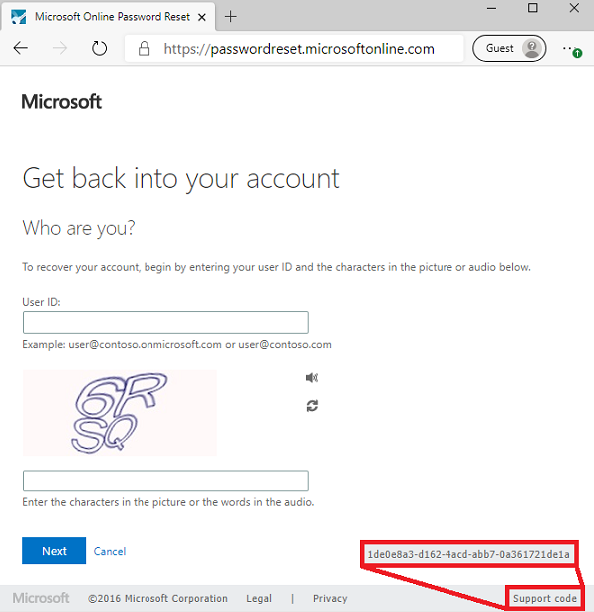
Jika Anda berada di halaman tanpa kode dukungan di bagian bawah, pilih F12 dan cari SID dan CID lalu kirimkan dua hasil tersebut ke teknisi dukungan.
- Tanggal, waktu, dan zona waktu: Sertakan tanggal dan waktu yang tepat dengan zona waktu terjadinya kesalahan.
- User ID: Siapa pengguna yang melihat kesalahan? Contohnya user@contoso.com.
- Apakah ini pengguna federasi?
- Apakah ini pengguna autentikasi pass-through?
- Apakah ini pengguna yang disinkronkan dengan hash kata sandi?
- Apakah ini pengguna khusus cloud?
- Lisensi: Apakah pengguna memiliki lisensi ID Microsoft Entra yang ditetapkan?
- Log peristiwa aplikasi: Jika Anda menggunakan tulis balik kata sandi dan kesalahan ada di infrastruktur lokal Anda, sertakan salinan zip log peristiwa aplikasi Anda dari server Microsoft Entra Koneksi.
Langkah berikutnya
Untuk mempelajari selengkapnya tentang SSPR, lihat Cara kerjanya: Pengaturan ulang kata sandi mandiri Microsoft Entra atau Bagaimana cara kerja penulisan ulang kata sandi mandiri di ID Microsoft Entra?.